Mainiet noklusējuma operētājsistēmu sāknēšanas izvēlnē operētājsistēmā Windows 10
Operētājsistēmā Windows 8 Microsoft veica izmaiņas sāknēšanas pieredzē. The vienkāršs uz tekstu balstīts sāknēšanas ielādētājs tagad pēc noklusējuma ir atspējots, un tā vietā ir skāriendraudzīgs grafiskais lietotāja interfeiss ar ikonām un tekstu. Windows 10 ir arī tas.
Reklāma
Divkāršā sāknēšanas konfigurācijā modernais sāknēšanas ielādētājs parāda visu instalēto operētājsistēmu sarakstu. Pēc norādītā taimauta, ja lietotājs nav pieskāries tastatūrai, tiks startēta noklusējuma operētājsistēma. Iespējams, vēlēsities mainīt sāknēšanas ierakstu, kas tiek izmantots pēc noklusējuma. Apskatīsim, kā tas būtu jādara.
Mainiet noklusējuma OS sāknēšanas izvēlnē, izmantojot startēšanas opcijas
Lai mainītu noklusējuma operētājsistēmu operētājsistēmas Windows 10 sāknēšanas izvēlnē, rīkojieties šādi.
- Sāknēšanas ielādes izvēlnē noklikšķiniet uz saites Mainiet noklusējuma iestatījumus vai izvēlieties citas opcijas ekrāna apakšā.

- Nākamajā lapā noklikšķiniet uz Izvēlieties noklusējuma operētājsistēmu.
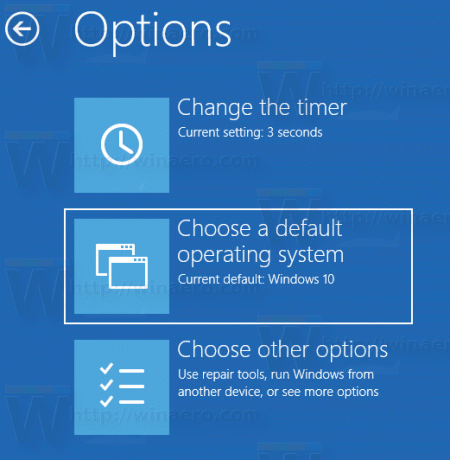
- Nākamajā lapā atlasiet OS, kuru vēlaties iestatīt kā noklusējuma sāknēšanas ierakstu.

Padoms: jūs varat sāknējiet sistēmu Windows 10 sadaļā Advanced Startup Optionsun izvēlieties preci Izmantojiet citu operētājsistēmu. Skatiet tālāk norādītos ekrānuzņēmumus.


To pašu var izdarīt ar iebūvēto konsoles utilītu "bcdedit".
Mainiet noklusējuma OS sāknēšanas izvēlnē, izmantojot Bcdedit
Atveriet an paaugstināta komandu uzvedne un ierakstiet šādu komandu:
bcdedit
Tas parādīs pieejamo sāknēšanas ierakstu sarakstu, kā norādīts tālāk.
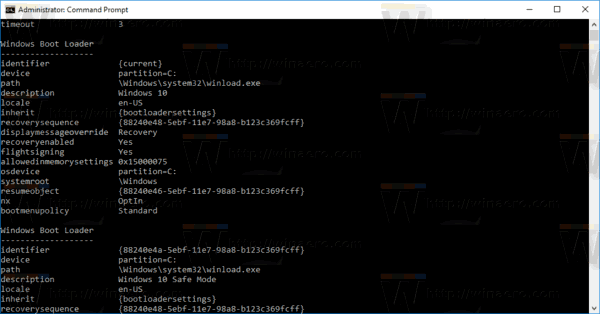
Kopējiet vērtību identifikators rindā un izpildiet nākamo komandu.
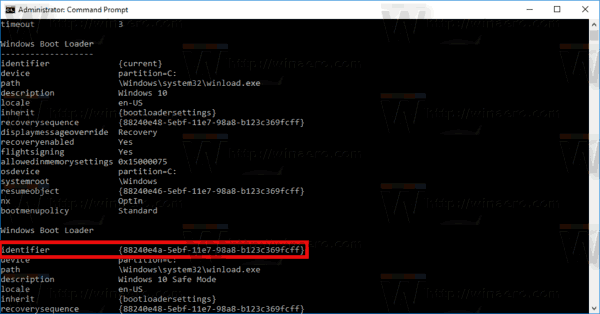
bcdedit /default {identifier}
Aizstājiet daļu {identifier} ar nepieciešamo vērtību. Piemēram,
bcdedit /default {88240e47-5ebf-11e7-98a8-b123c369fcff}
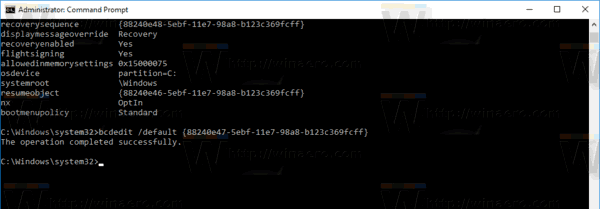
Mainiet noklusējuma OS sāknēšanas izvēlnē, izmantojot sistēmas rekvizītus
Klasisko sistēmas rekvizītu sīklietotni var izmantot, lai mainītu noklusējuma OS sāknēšanas izvēlnē.
Vienlaicīgi nospiediet tastatūras taustiņus Win + R. Ekrānā parādīsies dialoglodziņš Palaist. Tekstlodziņā ierakstiet tālāk norādīto un nospiediet taustiņu Enter:
SystemPropertiesAdvanced

Tiks atvērti papildu sistēmas rekvizīti. Nospiediet Iestatījumi pogu Startēšana un atkopšana sadaļa par Papildu cilne.
 Izvēlieties vajadzīgo vienumu no Noklusējuma operētājsistēmas izvēlnes saraksts:
Izvēlieties vajadzīgo vienumu no Noklusējuma operētājsistēmas izvēlnes saraksts: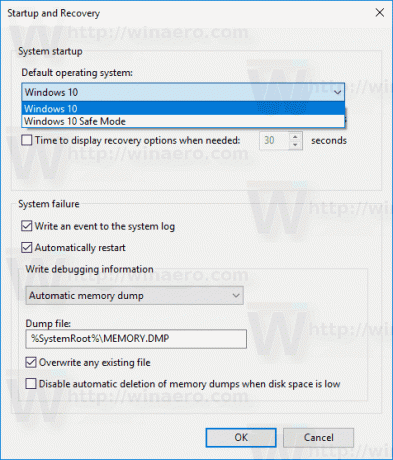
Mainiet noklusējuma OS sāknēšanas izvēlnē, izmantojot MSCONFIG
Visbeidzot, varat izmantot iebūvēto msconfig rīku, lai mainītu sāknēšanas taimautu. Nospiediet Win + R un lodziņā Palaist ierakstiet msconfig.
Sāknēšanas cilnē atlasiet vajadzīgo ierakstu sarakstā un noklikšķiniet uz pogas Iestatīta pēc noklusējuma.
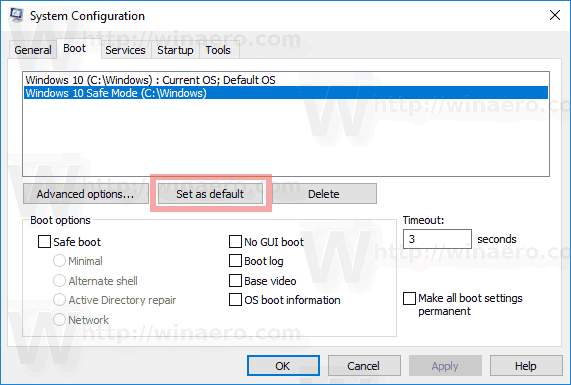
Noklikšķiniet uz pogas Lietot un Labi, un esat pabeidzis.
